После многих лет, когда пользователи требовали и умоляли Apple сделать это возможным, компания представила приложение Files. Это дает вам доступ к хранилищу на вашем iPad или iPhone без необходимости в стороннем решении.
СОДЕРЖАНИЕ
- Связанное чтение
- Использование приложения "Файлы"
- Как удалить документы и многое другое из приложения "Файлы"
- Почему после удаления файлов у меня не стало больше места для хранения?
- Как удалить файлы навсегда
- Почему не удалились файлы?
- Проверить наличие обновлений программного обеспечения
-
Заключение
- Похожие сообщения:
Связанное чтение
- Не удается сохранить изображение напрямую в приложении "Файлы"? Вот обходной путь
- Используйте SMB для подключения к вашему NAS-диску с файлами в iPadOS или iOS 13
- Не можете удалить "локально сохраненный" контент в приложении "Файлы"? Вот что происходит
- Как архивировать и распаковывать файлы на iPad с помощью iPadOS
- Все в новом приложении "Файлы" для iPadOS
Но, несмотря на улучшения, внесенные в приложение за последние годы, Files все еще не хватает в некоторых областях. А именно, управление хранением продолжает оставаться проблемой. Даже с iOS 13 и iPadOS все еще возникают проблемы, когда пользователи пытаются удалить файлы, чтобы освободить место для хранения.
Использование приложения "Файлы"
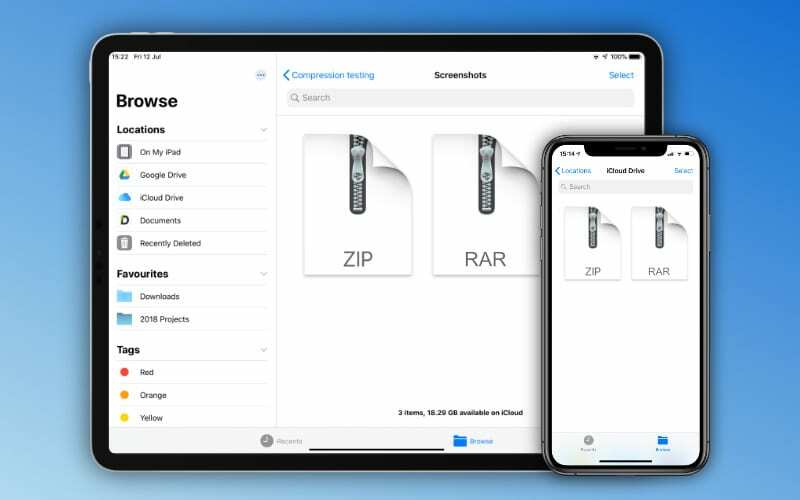
Помимо взлома устройства, управление хранилищем на iPhone или iPad было сложной задачей. Обычно это означало, что вам нужно было полностью удалить приложение или использовать стороннее решение, которое никогда не работало должным образом.
Теперь с приложением "Файлы" это дает вам более точный контроль над различными документами и файлами, сохраненными на ваших устройствах. Но у вас также есть несколько дополнительных преимуществ при использовании приложения "Файлы".
Те, кто пользуется преимуществами iCloud Drive, могут легко синхронизировать файлы между устройствами. Вам не нужно загружать что-то вроде Google Drive, ждать, пока файл загрузится, а затем открывать его на другом устройстве.
Говоря о Google Диске, приложение Apple Files поддерживает сторонние клиенты для облачных хранилищ. Это означает, что вы можете получить доступ к файлам, сохраненным в других облачных хранилищах, из одного и того же приложения. Прошли те времена, когда требовалось отдельное приложение, если на ваших устройствах были установлены Dropbox, Google Drive, Box или другие.
Как удалить документы и многое другое из приложения "Файлы"
После скачивания нескольких файлов вы, скорее всего, захотите от них избавиться. Будь то просто потому, что вам нравится аккуратный файловый браузер или вам нужно немного места, время придет в любом случае. Вот как можно удалять документы из приложения "Файлы":
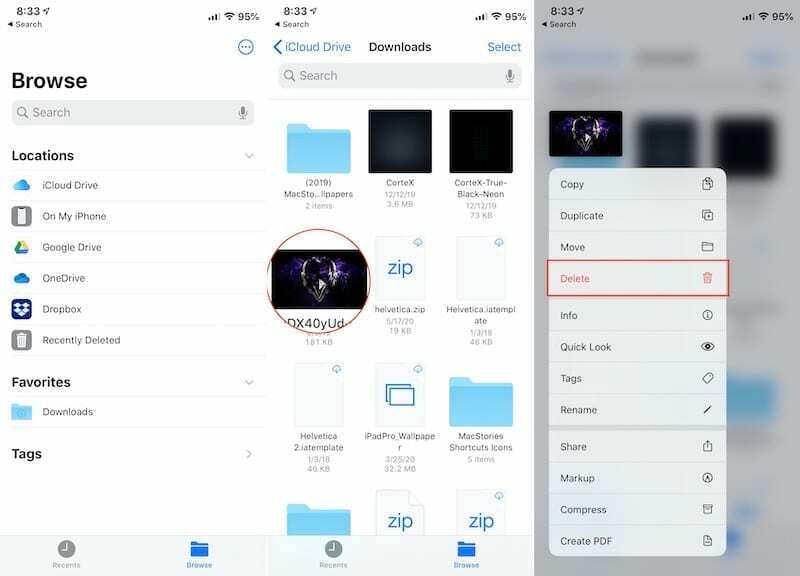
- Открыть Файлы на вашем iPhone или iPad.
- Навигация в папку, в которой хранится файл.
- Нажмите и удерживайте в файле, чтобы вызвать контекстное меню.
- В меню коснитесь Удалить.
Вот и все, файл будет удален из приложения "Файлы", и вам больше не придется беспокоиться о том, что он появится в вашем каталоге.
Почему после удаления файлов у меня не стало больше места для хранения?
Ошибки случаются, и особенно когда вы работаете с важными документами и файлами, вы не хотите, чтобы что-то случайно удалили. Без следующей функции эти файлы могут быть потеряны навсегда без возможности их восстановления.
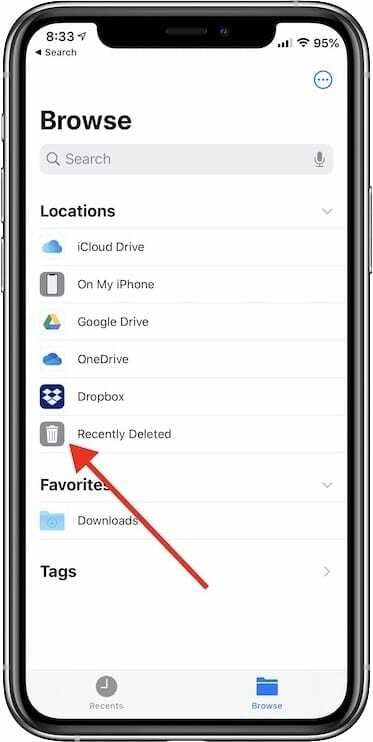
Однако Apple подумала о возможном «случайном» удалении файла. Если вы откроете боковую панель приложения "Файлы", вы увидите опцию с названием Недавно удалено. Это можно найти под Локации раздел на боковой панели.
Как удалить файлы навсегда
Все, что удаляется с iCloud Drive или на вашем устройстве, попадает в эту папку. Затем через 30 дней ваши файлы будут автоматически удалены. Это дает вам 30 дней на то, чтобы вернуться и восстановить любые файлы, которые вы могли случайно удалить или обнаружили, что вам действительно нужно сохранить.
Если у вас возникли проблемы с хранением, вы захотите пройти и очистить Недавно удалено папка. Вот как это сделать:
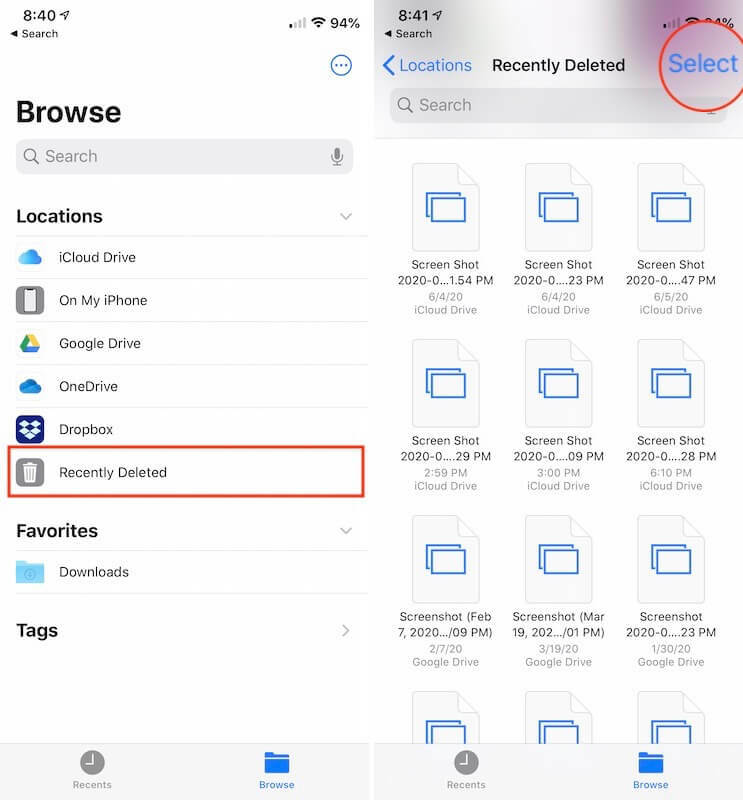
- Открыть Файлы на вашем iPhone или iPad.
- Откройте боковую панель в приложении, коснувшись Просматривать кнопка.
- Нажмите Недавно удалено из боковой панели.
- Нажмите Выбирать в правом верхнем углу.
- Выбирать Удалить все внизу страницы.
- Подтвердите, что вы хотите удалить файлы.
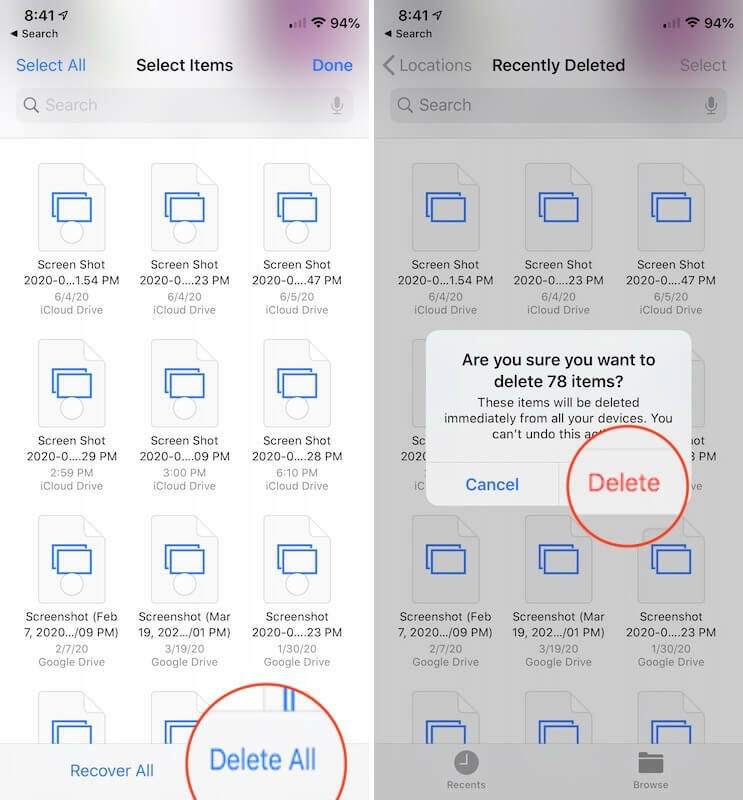
Как только вы нажмете Удалить в диалоговом окне все файлы в Недавно удалено папка будет удалена. Это то, что чрезвычайно полезно как способ навсегда избавиться от всех удаленных файлов или восстановить что-то, если оно было случайно удалено.
Почему не удалились файлы?
Проблема, которая продолжает проявляться почти ежегодно, - это когда вы пытаетесь удалить эти файлы, но ничего не происходит. Вы можете попробовать следующий метод:
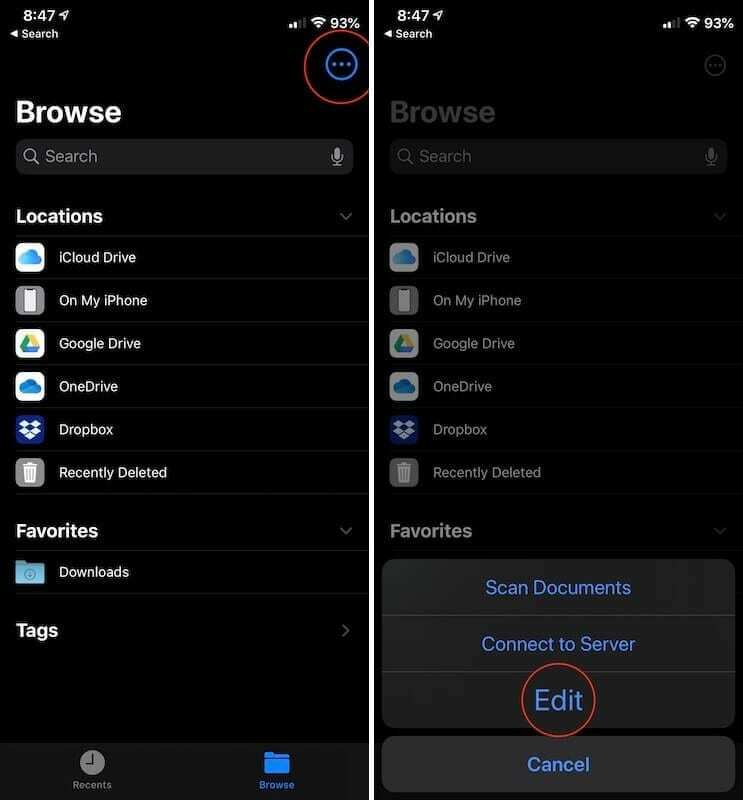
- Открыть Файлы на вашем iPhone или iPad.
- Нажмите Просматривать в нижнем меню.
- В правом верхнем углу коснитесь трех точек внутри круга.
- Нажмите Редактировать.
- Переключать На моем iPhone или На моем iPad в положение ВЫКЛ.
- Переключать На моем iPhone или На моем iPad в положение Вкл.
- Нажмите Выполнено в правом верхнем углу.
- Перезапустите Файлы приложение.
- Попытка удалить файлы из Файлы приложение снова.
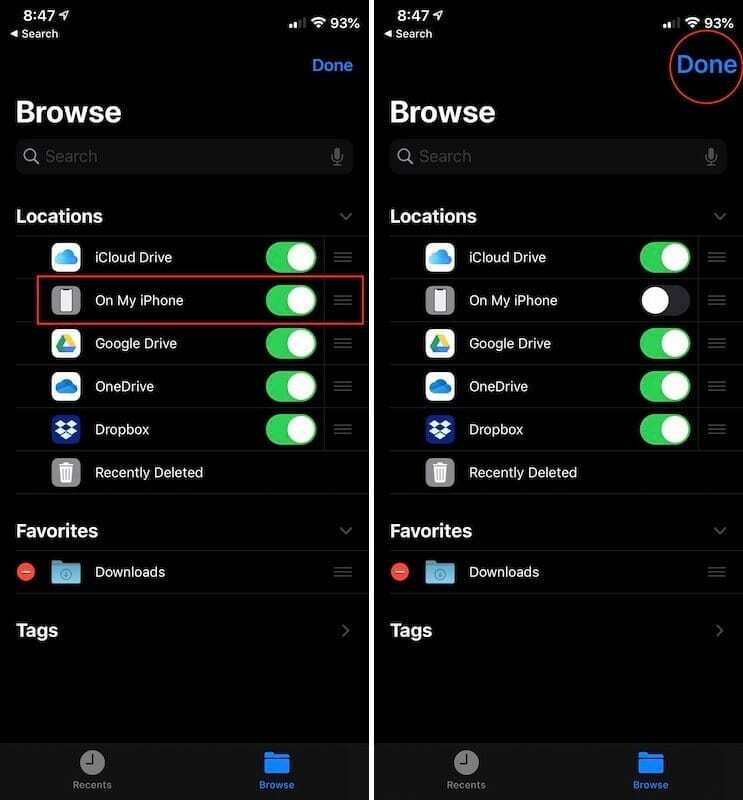
Если описанный выше метод не работает, вам нужно выполнить «мягкий сброс» на вашем iPhone или iPad. Вот как можно сбросить настройки iPhone без кнопки «Домой»:
- Нажмите и быстро отпустите Увеличить громкость кнопка.
- Нажмите и быстро отпустите Звук тише кнопка.
- Держи Боковая сторона кнопку, пока не появится логотип Apple.
Это работает как для моделей iPhone, так и для iPad, на которых нет кнопки «Домой». Это включает в себя все iPhone после iPhone X, кроме iPhone SE 2020 года, который по-прежнему включает кнопку «Домой».
Проверить наличие обновлений программного обеспечения

Неудивительно, что в iOS 13 и iPadOS было довольно много ошибок. Apple выпускает полурегулярные обновления по мере приближения к следующему крупному выпуску программного обеспечения.
Хотя в некоторых из этих обновлений программного обеспечения были добавлены новые функции (например, поддержка трекпада), в них также были исправлены некоторые серьезные ошибки. Поэтому важно проверить наличие обновлений программного обеспечения, чтобы убедиться, что вы используете последнюю версию iOS или iPadOS.
- Открыть Настройки на вашем iPhone или iPad.
- Нажмите Общий.
- Выбирать Обновление программного обеспечения.
Если доступно обновление, коснитесь Обновить сейчас, при этом убедитесь, что ваш iPhone или iPad имеет не менее 50% заряда батареи или подключен к источнику питания.
Заключение
Apple добилась больших успехов с приложением «Файлы», и мы очень рады видеть, что нас ждет в будущем. На данный момент все еще есть некоторые разочарования, но по большей части Apple предоставила нам еще одно отличное «стандартное» приложение.
Если у вас по-прежнему возникают проблемы при попытке удалить файлы из приложения «Файлы», сообщите нам об этом в комментариях ниже. Кроме того, если вы нашли другой способ навсегда удалить эти файлы, выключите звук и поделитесь им со всеми!
Эндрю - писатель-фрилансер, живущий на восточном побережье США.
На протяжении многих лет он писал для множества сайтов, включая iMore, Android Central, Phandroid и некоторые другие. Теперь он проводит свои дни, работая в компании HVAC, а по ночам подрабатывает писателем-фрилансером.